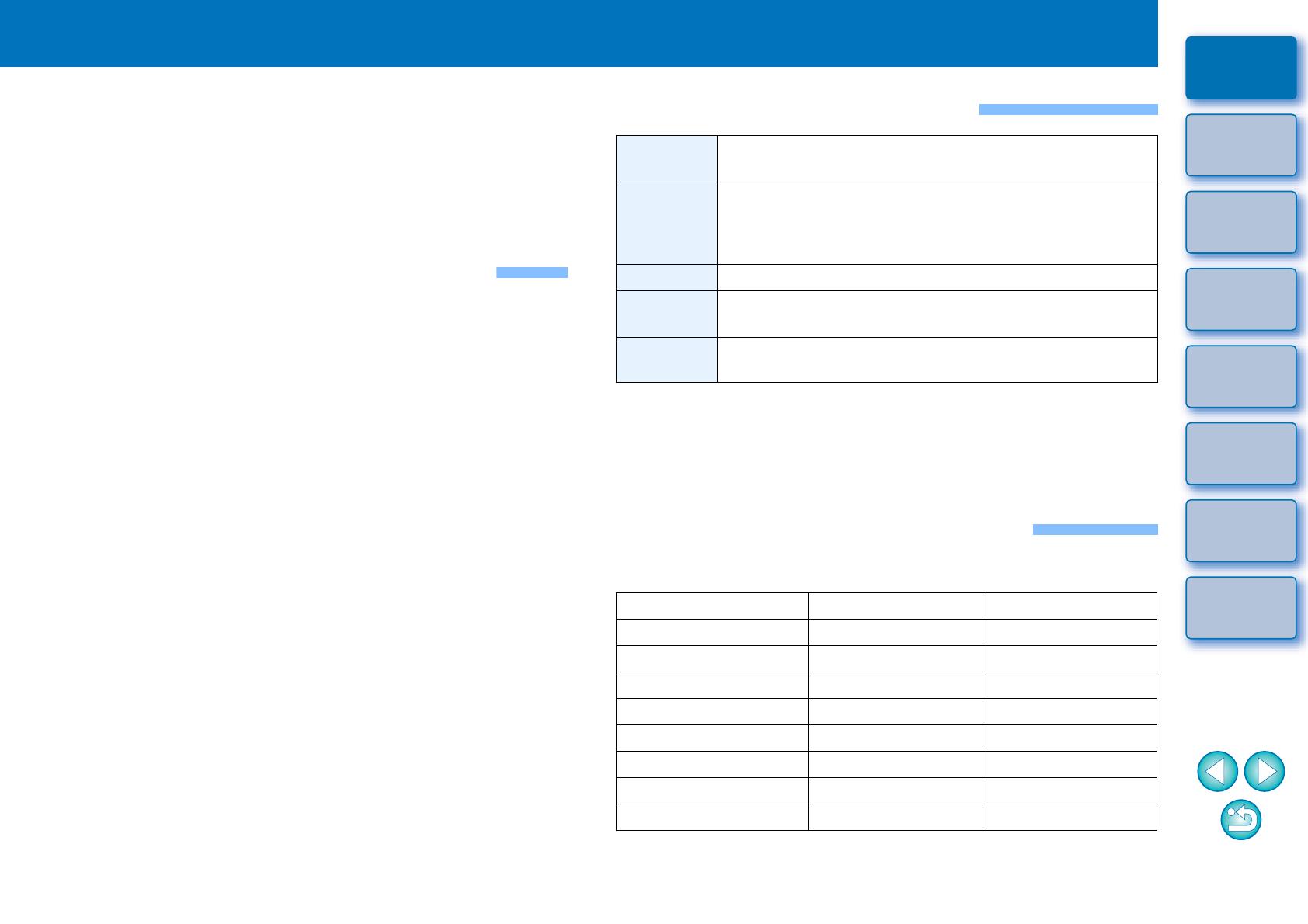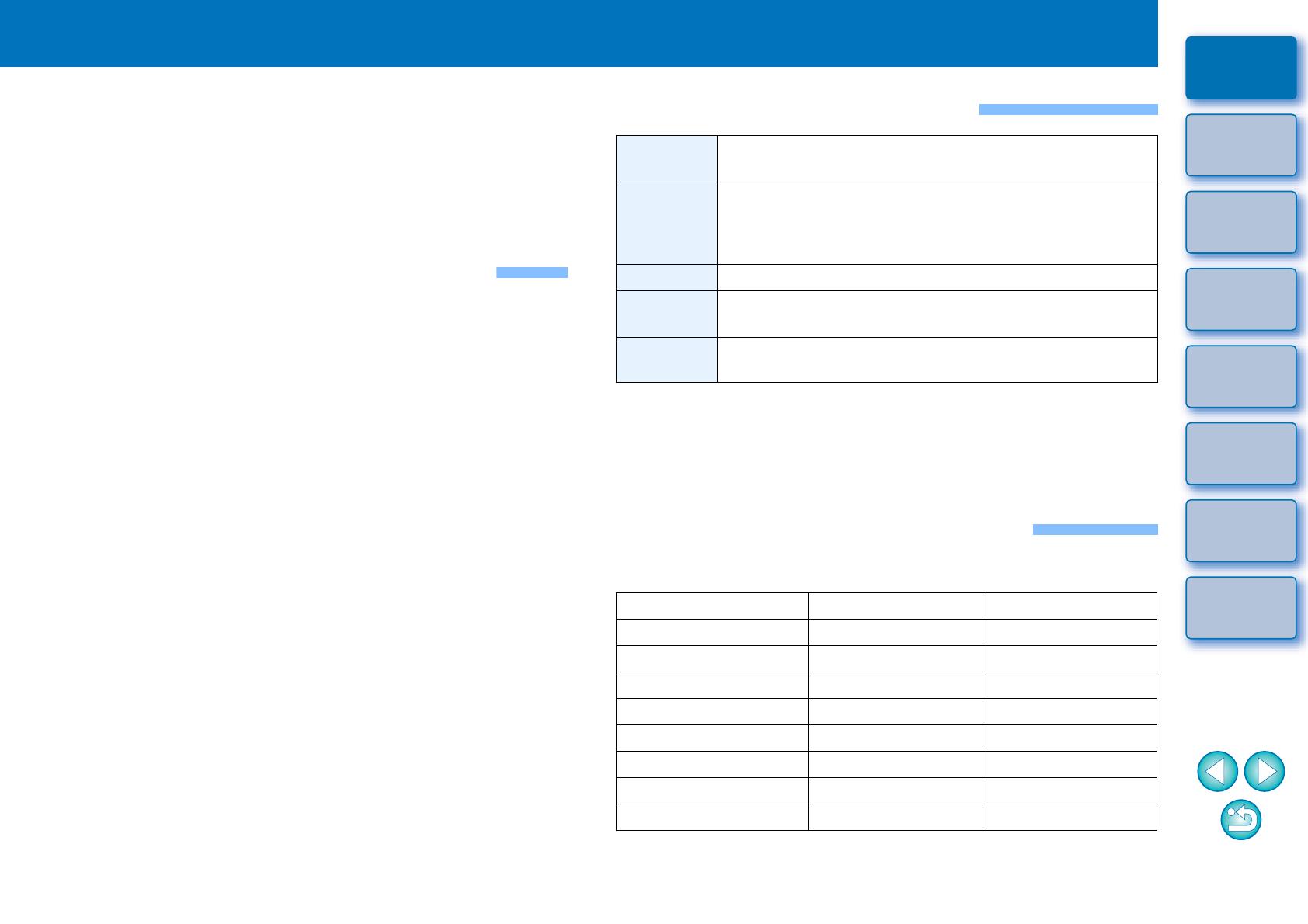
2
1
2
3
4
Úvod
Stručný
obsah
Stahování
snímků
Nastavení
fotoaparátu
Dálkové
snímání
Referenční
informace
Předvolby
Rejstřík
Úvod
Program EOS Utility (dále jen EU) je software zajišťující komunikaci
s fotoaparátem EOS. Jestliže fotoaparát připojíte k počítači pomocí
kabelu dodávaného s fotoaparátem, můžete do počítače stahovat
snímky uložené na paměťové kartě fotoaparátu a také zadat různé
možnosti nastavení fotoaparátu nebo fotografovat na dálku
prostřednictvím programu EU v počítači.
Hlavní funkce programu EU
Díky programu EU je možné ovládat fotoaparát na dálku a využívat
následující hlavní funkce.
O Můžete do počítače v dávce stáhnout
snímky uložené na paměťové kartě
fotoaparátu.
O Zároveň lze do počítače stáhnout jen vybrané snímky.
O Můžete zadat různé možnosti nastavení
fotoaparátu z počítače.
O Můžete fotografovat na dálku a ovládat
fotoaparát z počítače.
O Dálkové snímání s živým náhledem: Je možné fotografovat
a současně v počítači kontrolovat fotografovaný objekt v reálném
čase.
O Fotografovat na dálku lze také pomocí tlačítka spouště
fotoaparátu.
O Při fotografování pomocí časovače nastavíte předem čas pro
automatické pořízení snímku fotoaparátem.
O
Při stahování snímků nebo dálkovém
snímání můžete okamžitě prohlížet či
kontrolovat snímky prostřednictvím
propojeného programu Digital Photo
Professional.
Požadavky na systém
*
1
Kompatibilní s 32bitovými/64bitovými systémy pro všechny verze s výjimkou Starter Edition
*
2
Rozhraní .NET Framework je software společnosti Microsoft.
Je instalováno společně s programem EU.
*
3
Pro 64bitové operační systémy Windows 8.1, Windows 8 nebo Windows 7 minimálně 2 GB
Nejnovější požadavky na systém, včetně podporovaných verzí
operačního systému, zkontrolujte na webu společnosti Canon.
Podporovaný fotoaparát
Lze použít pro snímky typu RAW či JPEG nebo filmy typu MOV či MP4
pořízené níže uvedenými fotoaparáty.
Operační
systém
Windows 8.1, Windows 8, Windows 7
*
1
Počítač
Počítač, v němž je předinstalován některý z výše uvedených
operačních systémů a v němž je jako standardní vybavení
k dispozici port USB (upgradované počítače nejsou podporovány)
* Je vyžadováno rozhraní .NET Framework 3.0 nebo novější.*
2
Procesor Pentium 1,3 GHz nebo vyšší
Paměť
RAM
Minimálně 1 GB*
3
Zobrazení
Rozlišení obrazovky: 1 024 × 768 pixelů nebo více
Kvalita barev: střední (16 bitů) nebo vyšší
EOS-1D X EOS-1D C EOS-1D Mark IV
EOS-1Ds Mark III EOS-1D Mark III EOS 5D Mark III
EOS 5D Mark II EOS 6D EOS 7D Mark II
EOS 7D EOS 70D EOS 60D
EOS 50D EOS 40D EOS 700D
EOS 100D EOS 650D EOS 600D
EOS 550D EOS 500D EOS 450D
EOS 1200D EOS 1100D EOS 1000D
EOS M2
EOS M –